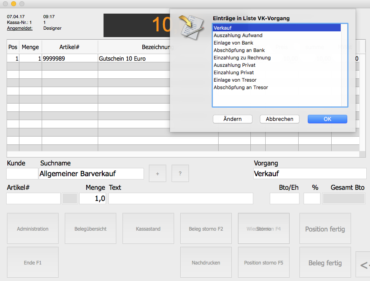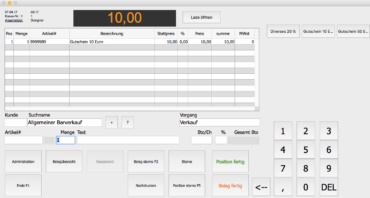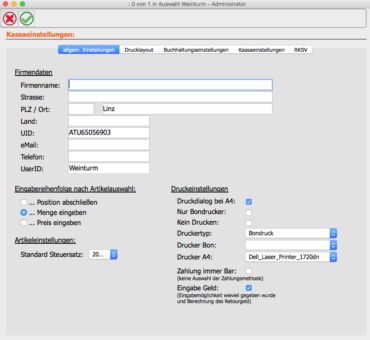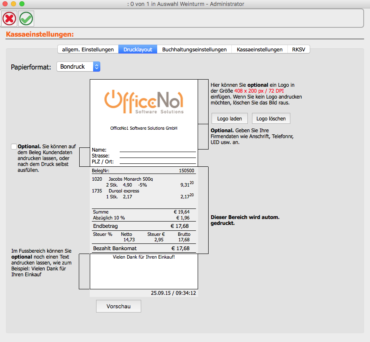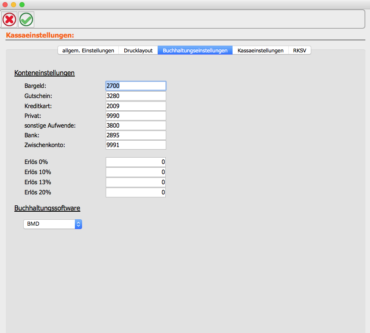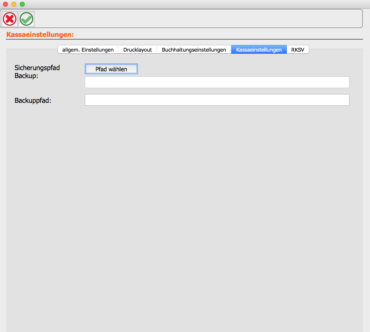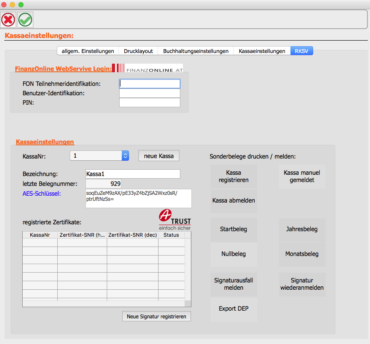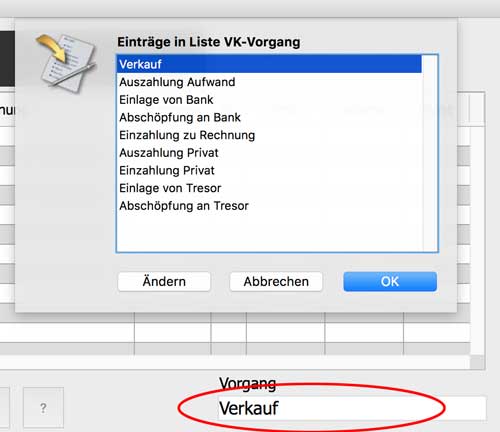Dokumentation Kassasoftware

Ab 1. April 2017 müssen alle Kassen, die der Registrierkassensicherheitsverordnung unterliegen, beim Finanzamt gemeldet werden. Des Weiteren muss jede Kassa mit einer Signatureinheit ausgestattet sein. Diese Signatureinheit wird dazu benötigt, um jeden Beleg zu signieren und somit die Kassen manipulationssicher zu machen. Neben der Kassa muss auch jeder dieser Signatureinheiten beim FinanzOnline (kurz FON) gemeldet werden.
Systemvoraussetzung
Auf Mac OS X ab 10.9 und Windows ab Windows 7 kann diese Kassa installiert und verwendet werden.
Allgemein
Dies ist in den Einstellungen festzulegen. Auch können Sie Ihre Eingabereihenfolge definieren.
Anwenden
VORGANG FESTLEGEN
Folgende Kassabewegungen können Sie definieren:
- Verkauf: Standardvorgang in der Kassa. Bargeldzahlung
- Auszahlung Aufwand: Barzahlung von Aufwände (z.B.: Druckerpapier)
- Einlage von Bank: Geld wird von der Bank an die Kassa transferiert
- Abschöpfung an Bank: Geld wird von der Kassa an die Bank transferiert
- Einzahlung zu Rechnung: Eine zuvor gelegte Rechnung wird Bar bezahlt
- Auszahlung Privat: Geld wird privat entnommen
- Einzahlung Privat: Privates Geld wird in die Kassa gegeben
- Einlage von Tresor (Kundenspezifische Anpassung): Bargeld wird vom Tresor in die Kassa gegeben
- Abschöpfung an Tresor (Kundenspezifische Anpassung): Aufbewahrung des Bargeldes im Tresor
1. TASTATUREINGABE
Sind alle Eingaben getan, wird mit einem Klick auf den Button „Position fertig“, diese zum Beleg hinzugefügt.
Wenn die Eingabereihenfolge keine Änderungen vorsieht und sie dennoch z.B.: einen Rabatt geben wollen, müssen Sie diesen vor der Eingabe festlegen.
2. BARCODE SCANNER
Wenn aber ein Rabatt gewährt wird, oder die Menge eine andere als 1 ist, müssen diese Eingaben VOR dem Scannen erfolgen.
Stornieren
Einstellungen
Allgemeinen Einstellungen | das Drucklayout | die Buchhaltungseinstellungen | die Kassaeinstellungen | die Einstellungen für die Registrierkassensicherheitsverordnung – kurz RKSV.
Wenn Sie das reine Kassamodul verwenden, haben Sie links im Menü die Option Einstellungen.
Wenn Sie die Warenwirtschaft mit dem Kassamodul haben, öffnen Sie die Einstellungen mit Klick auf die Kassa und gedrückter ALT-Taste. Bei Mac Geräten drücken Sie die CMD-Taste mit Klick auf die Kassa.
Allgemeine Einstellungen
(1) die Eingabereihenfolge nach Artikelauswahl
ob ein Artikel / Position nach Eingabe bzw. nach dem Scan fertig ist, ob das Mengenfeld nach Eingabe bzw. Scan des Artikels aktiviert wird um die Mengen noch zu ändern oder ob das Preisfeld aktiviert wird für Änderungen.
Sie können bei hier den Drucker für A4 und für einen Bon Drucker festlegen.
Drucklayout
Buchhaltungseinstellungen
Kassaeinstellungen
RKSV - Registrierkassensicherheitsverordnung
Bitte überprüfen Sie immer im FON ob die meldepflichtigen Belege (Startbeleg, Jahresbeleg, Signaturausfall…) auch wirklich im FON gemeldet wurden! OfficeNo1 übernimmt dafür keine Garantie.
Signatur ist ausgefallen
Wenn ein Ausfall der Signatureinheit gemeldet wurde, durch z.B. unbeabsichtigtes Ausstecken des USB-Sticks, müssen Sie die Signatur wieder anmelden bevor Sie weitere Belege erstellen können.
Hierfür gehen Sie in die Einstellungen der Kassa, navigieren zum letzten Reiter – RKSV und vergewissern Sie sich, dass die Signatureinheit eingesteckt ist, blinkt und/oder leuchtet, dann wählen Sie
(1) im linken Bereich bei registrierte Zertifikate ihres aus und
(2) klicken auf Signatur wiederanmelden. Darauf ändert sich der Status wieder auf aktiv. Sollte sich der Status nicht sofort ändern, Einstellungen speichern und wieder öffnen.
Registrierkassa
Es wurde kein Jahresbeleg gedruckt? – Was tun?
Um einen Jahresbeleg zu generieren und auszudrucken, gehen Sie in die Kasseneinstellungen zum letzten Reiter RKSV. Hier klicken Sie den Button Jahresbeleg. Es wird nun Ihr Nullbeleg erzeugt und ausgedruckt. Bitte kontrollieren Sie in Ihrem FinanzOnline-Portal, ob der Webservice den Startbeleg korrekt übertragen hat.
Um das Kassamodul zu nutzen, brauche ich die ganze WAWI?
Nein, das Kassamodul bzw. die Kassasoftware ist Stand-Alone. Sie können diese ohne unserer Warenwirtschaft benutzen. Haben sie diese bereits, ist die Integration kein Problem und z.B.: Kundendaten können in dem Kassamodul verwendet werden. Auch kann ein Upgrade vom Kassamodel auf das Warenwirtschaftssystem jederzeit durchgeführt werden.
Registrierkassa – Ausfall der Signatur – was tun?
Wenn ein Ausfall der Signatur bzw. der Signatureinheit gemeldet wurde, durch z.B. unbeabsichtigtes Ausstecken des USB-Sticks, müssen Sie die Signatur wieder anmelden bevor Sie weitere Belege erstellen können. Hierfür wählen Sie (1) im linken Bereich bei registrierte Zertifikate ihres aus und dann (2) klicken Sie auf Signatur wiederanmelden. Darauf ändert sich der Status wieder auf aktiv. Sollte sich der Status nicht sofort ändern, Einstellungen speichern und wieder öffnen. Mehr Informationen rund um das Kassamodul finden Sie in der Online Dokumentation.
Welchen Vorgang soll ich für eine korrekte Kassaführung auswählen?
Mit einem Klick auf den aktuellen Vorgang (meistens ist der vordefinierte der „Verkauf“) öffnet sich ein Fenster mit den verschiedenen Auswahlmöglichkeiten für die benötigte Kassabewegung. Den gewünschten Vorgang auswählen und mit „OK“ bestätigen.
- Verkauf: Standardvorgang in der Kassa. Bargeldzahlung
- Auszahlung Aufwand: Barzahlung von Aufwände (z.B.: Druckerpapier)
- Einlage von Bank: Geld wird von der Bank an die Kassa transferiert
- Abschöpfung an Bank: Geld wird von der Kassa an die Bank transferiert.
- Einzahlung zu Rechnung: Eine zuvor gelegte Rechnung wird Bar bezahlt
- Auszahlung Privat: Geld wird privat entnommen
- Einzahlung Privat: Privates Geld wird in die Kassa gegeben
- Einlage von Tresor (Kundenspezifische Anpassung): Bargeld wird vom Tresor in die Kassa gegeben
- Abschöpfung an Tresor (Kundenspezifische Anpassung): Aufbewahrung des Bargeldes im Tresor
Nach dem Auswählen des Vorgangs wird der Betrag im Feld Bto/Eh eingegeben und der Text kann nach Bedarf geändert werden.
Hinweis: Bei Auszahlungen und Abschöpfungen ist kein Minus anzugeben.